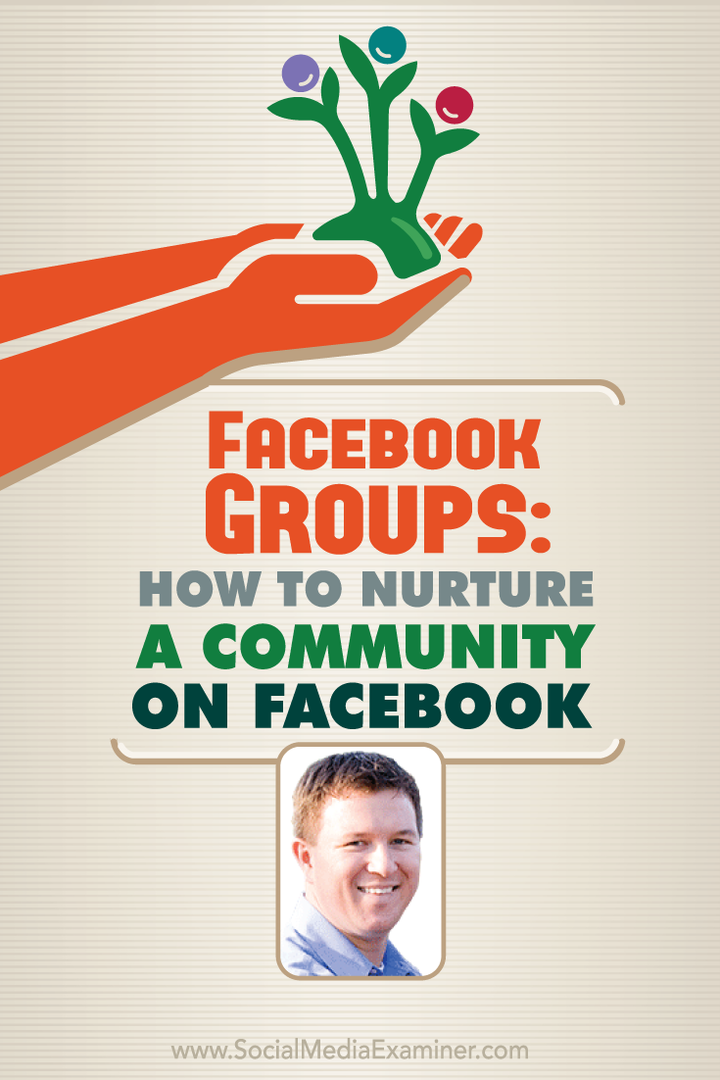Clonando tu Mac de la manera correcta y por qué deberías hacerlo
Manzana Héroe Macos / / September 13, 2021

Ultima actualización en

¿Está interesado en clonar su Mac, pero qué usar algo que no se llame Time Machine? Mira esta solución.
La clonación de su Mac es una opción que quizás desee realizar con regularidad. Aunque el incorporado Máquina herramienta del tiempo en macOS hace el trabajo, tiene algunos límites y no es muy flexible. Recientemente, me encontré buscando una solución de respaldo alternativa para mi MacBook Pro. Carbon Copy Cloner 6 es tan bueno que decidí escribir una guía sobre su uso.
¿Qué es Carbon Copy Cloner 6?
Creado por BombichCarbon Copy Cloner 6 tiene dos propósitos. Le permite crear un clon único de su Mac completo y realizar copias de seguridad periódicas. A lo largo del camino, descubrirás varias características que Bombich dice, "desearías que Time Machine hiciera (¡y más!)".
Éstos incluyen:
- Las opciones de copia de seguridad flexibles permiten crear una copia de seguridad en su disco externo u otra Mac, o simplemente en una carpeta individual o en un disco duro externo completo.
- Las instantáneas permiten recuperar archivos que pensaba que se habían perdido para siempre.
- El panel de la aplicación rastrea el espacio consumido por las instantáneas en sus discos al mismo tiempo que proporciona acceso con un clic para iniciar, detener y monitorear sus tareas junto con detalles sobre la tarea reciente actividad.
- Las copias de seguridad programadas significan que puede hacer una copia de seguridad de sus datos en su tiempo, ya sea por hora, diaria, semanal o mensual. Como beneficio adicional, puede asignar copias de seguridad programadas para que se ejecuten solo los días de semana, los fines de semana o en determinadas horas del día.
- Actualizaciones inteligentes significa que solo se realiza una copia de seguridad de los archivos agregados o actualizados.
- Reciba notificaciones sobre los procesos de respaldo a través del Centro de notificaciones de macOS o correo electrónico, o ambos. Tu decides.
Además de estas características, también descubrí que Carbon Copy Cloner 6 es rápido tanto en macOS Big Sur como en macOS Monterey.
Clonando tu Mac
Hay diferentes formas de clonar su Mac con Carbon Copy Cloner 6. Las siguientes son una combinación de tareas que debe seguir y las mejores prácticas basadas en mi experiencia con el software.
Con Carbon Copy Cloner 6 instalado:
- Abre el software en tu ordenador.
- Haga clic donde dice, "Haga clic para seleccionar una fuente".
- Escoge tu El disco de inicio de Mac. Probablemente se llame "Macintosh HD".
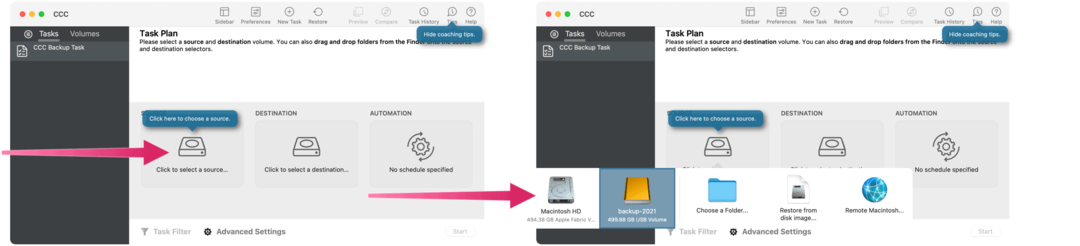
Próximo:
- Haga clic donde dice, "Haga clic para seleccionar un destino".
- Escoge tu disco externo.
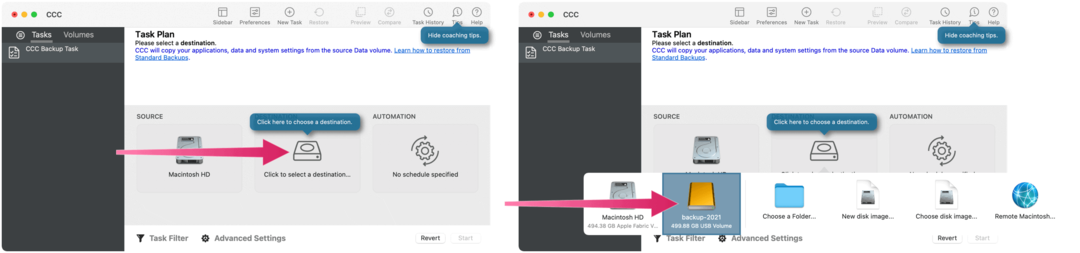
Desde allí:
- Haga clic en Automatización.
- En el menú desplegable, seleccione la frecuencia con la que desea realizar una copia de seguridad de su computadora. Nuevamente, aquí hay varias opciones. Por ejemplo, si desea ejecutar una copia de seguridad periódica, seleccione Diario o Cuando se vuelve a montar la fuente o el destino.
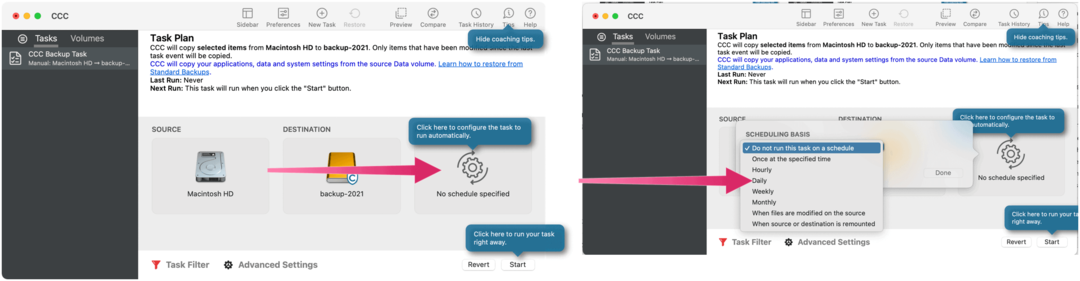
Establecimiento de configuraciones y restricciones
Los siguientes pasos son determinar qué sucede durante cada copia de seguridad y si se deben excluir los archivos. Para el primero, puede optar por:
- Repita el proceso en un horario establecido. (Si configura "Diariamente", ya está configurado para que se repita todos los días).
- Si limitar la tarea para que no se ejecute solo entre determinadas horas del día.
- Ejecute la tarea inmediatamente después de que vuelva a aparecer la unidad externa.
Para lo último, querrá seleccionar Filtro de tareas para excluir elementos de ser guardados a través del proceso de copia de seguridad. Por lo general, es importante hacer una copia de seguridad de todo, a menos que exista una razón importante para no hacerlo.
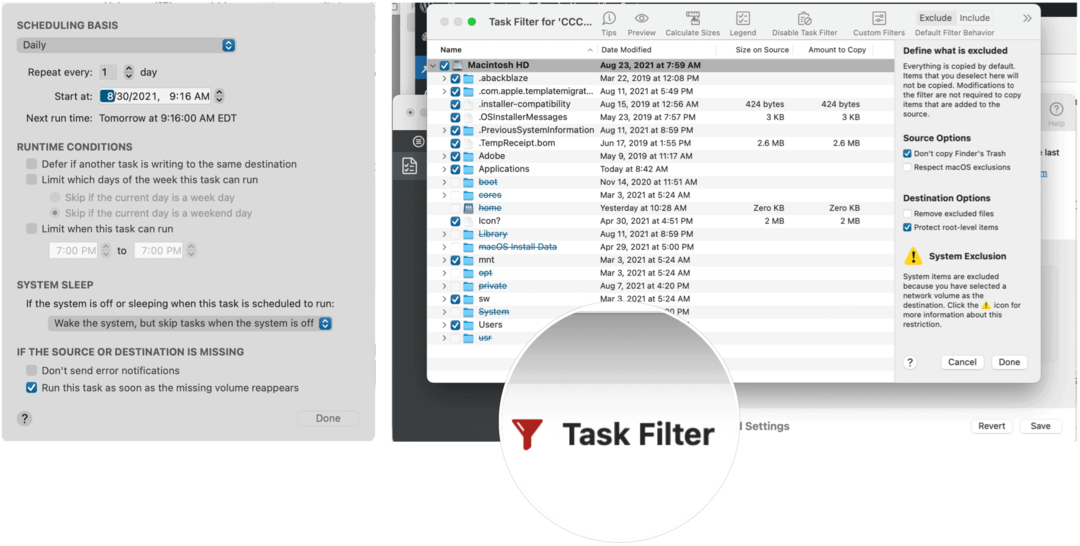
Una vez que se sienta cómodo con la copia de seguridad y la programación, haga clic en Ahorrar en la parte inferior derecha.
Herramientas avanzadas
Carbon Copy Cloner 6 incluye algunas herramientas avanzadas que vale la pena considerar si eres el tipo de persona a la que le gusta profundizar en cómo funcionan los títulos de software. De lo contrario, está listo para ir en este punto.
Las herramientas avanzadas más importantes que he descubierto son:
- La vista previa: al hacer clic en el botón Vista previa en la parte superior, puede hacer que Carbon Copy Cloner 6 ejecute su copia de seguridad sin realmente copiar archivos. Use esto para asegurarse de que no haya ningún error cuando ejecute la copia de seguridad real.
- Instantáneas: están diseñadas para recuperar archivos tal como estaban en un momento determinado. Debe crear instantáneas con frecuencia si tiene el hábito de actualizar archivos en su computadora con frecuencia. Sin embargo, las instantáneas pueden ocupar mucho espacio en su disco externo, así que asegúrese de establecer un programa de retención.
Vale la pena considerarlo
Carbon Copy Cloner 6 se puede probar gratis durante 30 días. A partir de entonces, cuesta $ 40 o $ 20 por una actualización. Es una herramienta excelente si desea llevar la clonación de su Mac a niveles más avanzados.
Para obtener más información, visite el Bombich sitio web.
Y si está buscando otras formas de hacer una copia de seguridad de su Mac, consulte nuestro artículo sobre software alternativo para Time Machine.
Cómo borrar la caché, las cookies y el historial de navegación de Google Chrome
Chrome hace un excelente trabajo al almacenar su historial de navegación, caché y cookies para optimizar el rendimiento de su navegador en línea. El suyo es cómo ...
Coincidencia de precios en la tienda: cómo obtener precios en línea mientras compra en la tienda
Comprar en la tienda no significa que deba pagar precios más altos. Gracias a las garantías de igualación de precios, puede obtener descuentos en línea mientras compra en ...
Cómo regalar una suscripción a Disney Plus con una tarjeta de regalo digital
Si ha estado disfrutando de Disney Plus y desea compartirlo con otros, aquí le mostramos cómo comprar una suscripción de regalo de Disney + para ...
Su guía para compartir documentos en Documentos, Hojas de cálculo y Presentaciones de Google
Puede colaborar fácilmente con las aplicaciones web de Google. Aquí está su guía para compartir en Documentos, Hojas de cálculo y Presentaciones de Google con los permisos ...